Solución de problemas
Si tiene algún problema con el Apple TV, recuerde que normalmente hay una
solución rápida y sencilla. Realice primero las siguientes comprobaciones:
Â
Los cables que conectan el Apple TV con el televisor están totalmente
insertados en los puertos correspondientes.
Â
Los cables de alimentación del Apple TV y del televisor están conectados
correctamente a una fuente de alimentación operativa.
Â
El televisor está encendido y tiene la entrada adecuada seleccionada.
Â
El Apple TV está conectado a su red. Vaya al menú Ajustes del Apple TV,
seleccione Red y compruebe que el Apple TV tiene asignada una dirección IP.
Â
Las conexiones de red y de Internet están activadas y funcionan correctamente.
Si el problema no desaparece, puede intentar reiniciar todo el equipo
desenchufando de la toma de corriente el Apple TV, el televisor, el equipo de
conexión a redes inalámbricas o la estación base AirPort y el router. Espere unos
30 segundos y vuelva a conectarlo todo.
Capítulo 4
¿Algún problema? No hay problema.
27
Capítulo 4
¿Algún problema? No hay problema.
Si el mando a distancia no funciona
Â
Apunte con el mando a distancia directamente al Apple TV.
Â
Si ha enlazado un mando a distancia Apple Remote con el Apple TV, asegúrese
de que está utilizando el mando enlazado.
Â
Si el indicador luminoso de estado del Apple TV parpadea una vez al pulsar
los botones del mando enlazado, el problema no es del mando a distancia.
Consulte el apartado “Si en la pantalla se ve una imagen pero el Apple TV no
responde” en la página 29.
Â
Si utiliza un mando a distancia que no está enlazado, el indicador luminoso de
estado del Apple TV parpadeará tres veces.
Â
Si pierde el mando a distancia Apple Remote que estaba enlazado con
el Apple TV, puede configurar el Apple TV para que funcione con cualquier
mando a distancia Apple Remote. Para ello, mantenga pulsados los botones
Menú e Izquierda durante 6 segundos en el nuevo mando.
Â
Asegúrese de que la parte delantera del Apple TV no está bloqueado por
ningún objeto.
Â
Si en la pantalla del Apple TV aparece la imagen de un mando a distancia y un
símbolo de advertencia (·), significa que debe cambiar la pila del mando a
distancia. Consulte el apartado “Cómo cambiar la pila del mando a distancia”
en la página 23.
28
Capítulo 4
¿Algún problema? No hay problema.
Capítulo 4
¿Algún problema? No hay problema.
Si el Apple TV no puede acceder a la red
Â
Compruebe la dirección IP utilizada por el Apple TV. Si empieza por 169.x.x.x, es
probable que el router o la estación base no estén configurados correctamente.
Compruebe si está disponible el acceso mediante DHCP o configure el
Apple TV con una dirección IP manual.
Â
Compruebe que no haya nada que obstruya la señal y ajuste la posición de
la estación base o del Apple TV.
Â
Si la red tiene habilitada la protección, desactívela temporalmente en la
estación base e intente conectarse de nuevo.
Â
El Apple TV no puede conectarse a redes inalámbricas cuyo nombre o
contraseña contenga caracteres ASCII altos (ASCII extendido) o caracteres de
doble byte (Unicode), como los que se usan en el japonés, el coreano o el chino.
Â
Si la red tiene habilitada la protección, compruebe que ha introducido la
contraseña correcta.
Si la pantalla del televisor se queda en negro o se ve borrosa
Â
Asegúrese de que está utilizando el cable HDMI correcto y de que está bien
conectado al Apple TV y al televisor.
Â
Asegúrese de que el ajuste de entrada que ha seleccionado en el televisor
coincide con el puerto de entrada al que está conectado el cable HDMI. Para
obtener más información, consulte la documentación entregada junto con el
televisor.
Â
Compruebe que su televisor HDTV sea compatible con vídeo 720p.
Capítulo 4
¿Algún problema? No hay problema.
29
Capítulo 4
¿Algún problema? No hay problema.
Si en la pantalla se ve una imagen pero el Apple TV no responde
Â
Pruebe a mantener pulsado el botón Menú del mando a distancia
Apple Remote para volver al menú principal del Apple TV.
Â
Compruebe que el televisor está encendido y que funciona correctamente.
Para obtener más información, consulte la documentación entregada junto con
el televisor.
Â
Si ha enlazado un mando a distancia Apple Remote con el Apple TV, asegúrese
de que está utilizando el mando enlazado. Consulte el apartado “Cómo enlazar
el Apple TV y un mando a distancia” en la página 21.
Â
Reinicie el Apple TV utilizando uno de los métodos indicados a continuación:
Â
Manteniendo pulsados los botones Menú y Abajo del mando Apple Remote
hasta que el indicador luminoso de estado del Apple TV empiece a parpadear
rápidamente.
Â
Desenchúfelo de la toma de corriente durante unos cinco segundos y,
después, vuelva a enchufarlo.
Â
Seleccionando General > Restaurar ajustes en el menú principal del Apple TV.
Si el Apple TV no responde, pruebe a restaurarlo
Â
En el Apple TV, seleccione Ajustes > General > Reiniciar y, después, seleccione
Restaurar.
La restauración puede llevar un rato. Tenga paciencia.
Â
Si la red no utiliza DHCP, seleccione “Configurar TCP/IP” e introduzca la
configuración de TCP/IP.
30
Capítulo 4
¿Algún problema? No hay problema.
Capítulo 4
¿Algún problema? No hay problema.
Â
Si el Apple TV sigue sin responder:
Â
Desconecte los cables de alimentación y HDMI del Apple TV.
Â
Conecte un extremo de un cable micro USB (se vende por separado) a la
parte posterior del Apple TV y el otro extremo, al ordenador.
Â
Abra iTunes en el ordenador, seleccione “Apple TV” en la lista Fuente y,
a continuación, haga clic en Restaurar.
Si no se oye el sonido
Â
Si el Apple TV está conectado a un receptor de cine en casa, asegúrese de que
el receptor está encendido.
Â
Asegúrese de que el ajuste de entrada que ha seleccionado en el televisor o en
el receptor coincide con la entrada a la que está conectado el cable de audio.
Para obtener más información, consulte la documentación entregada junto con
el receptor.
Â
Compruebe que el volumen del televisor o del receptor no está bajado ni
desactivado.
Â
Asegúrese de que está utilizando el cable de audio correcto y de que está bien
conectado al Apple TV o al receptor.
Â
Si está utilizando el puerto HDMI en el Apple TV y en el televisor para el audio,
asegúrese de que el televisor esté preparado para recibir audio a través del
puerto HDMI. Los puertos HDMI de algunos modelos de televisores antiguos
solo admiten la entrada de vídeo.
Capítulo 4
¿Algún problema? No hay problema.
31
Capítulo 4
¿Algún problema? No hay problema.
Si el Apple TV no reproduce los álbumes de fotos o los pases de diapositivas
Â
Asegúrese de que tiene fotos en su fototeca o en una carpeta del ordenador.
Â
Compruebe que ha activado la función Compartir en casa tanto en el Apple TV
como en el ordenador. Consulte el apartado “Configuración de Compartir en
casa” en la página 18.
Â
Verifique que ha seleccionado las fotos que desea compartir. En iTunes, vaya
a Avanzado > Seleccionar fotos para compartir y, después, seleccione las fotos
que desea compartir.
Â
Compruebe que el Apple TV y el ordenador se encuentran en la misma red local.
Â
Compruebe que el Apple TV y el ordenador utilizan la misma cuenta de
Compartir en casa.
Si se oye ruido por los altavoces del televisor
Â
Si el televisor o los altavoces admiten audio Dolby Digital, asegúrese de que
el ajuste “Salida Dolby Digital” sea el correcto para el televisor o los altavoces.
En el Apple TV, seleccione Ajustes > Audio y vídeo > Salida Dolby Digital y,
después, seleccione Activado o Desactivado.
Si no ve su biblioteca de iTunes en el apartado Ordenadores de Apple TV
Â
Compruebe que el Apple TV y el ordenador se encuentran en la misma red local.
Â
Compruebe que iTunes y el Apple TV utilizan la cuenta con el mismo nombre
y contraseña.
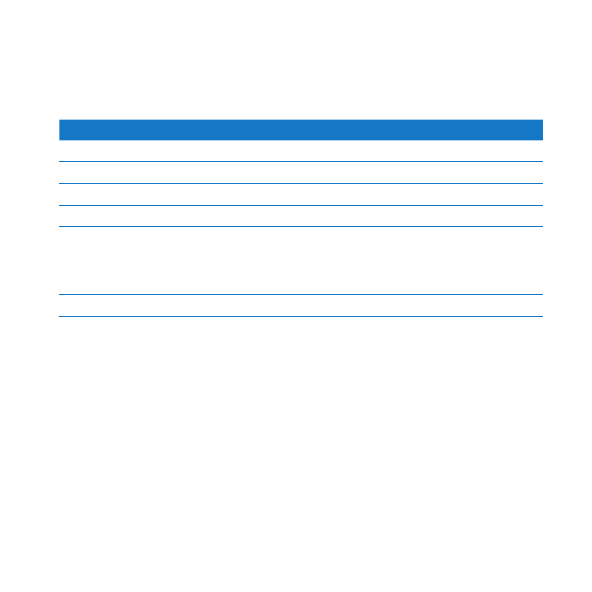
32
Capítulo 4
¿Algún problema? No hay problema.
Capítulo 4
¿Algún problema? No hay problema.